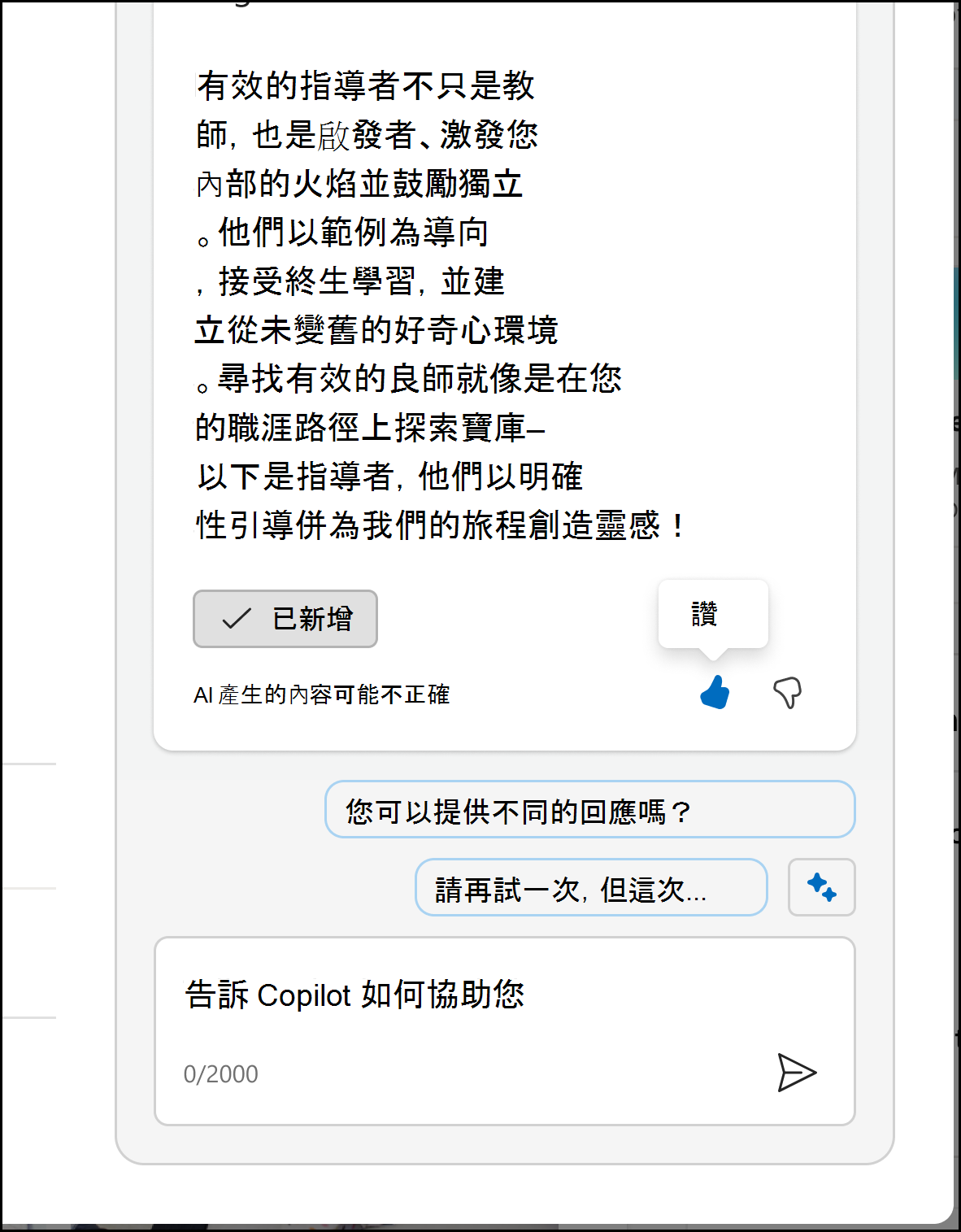開始使用 Viva Engage 中的 Copilot
Viva Engage 中的 Copilot 可協助您在「參與 Teams」應用程式或網路上建立文章,並改善您的在線形象和參與度。
附註: Viva Engage 中的 Copilot 全球適用於擁有進階授權的 Viva Engage 使用者,且可在 Viva Suite 和社群和通訊中使用。 Viva Engage 中的 Copilot 預設為開啟,或符合貴組織的 功能存取管理設定。
在 Viva Engage 中開啟 Copilot
您可以在建立文章的任何位置存取 Viva Engage 中的 Copilot:在家庭摘要、社群、營銷活動或故事情節上。
-
從 [Viva Engage] 首頁選取 [開啟 Copilot]。
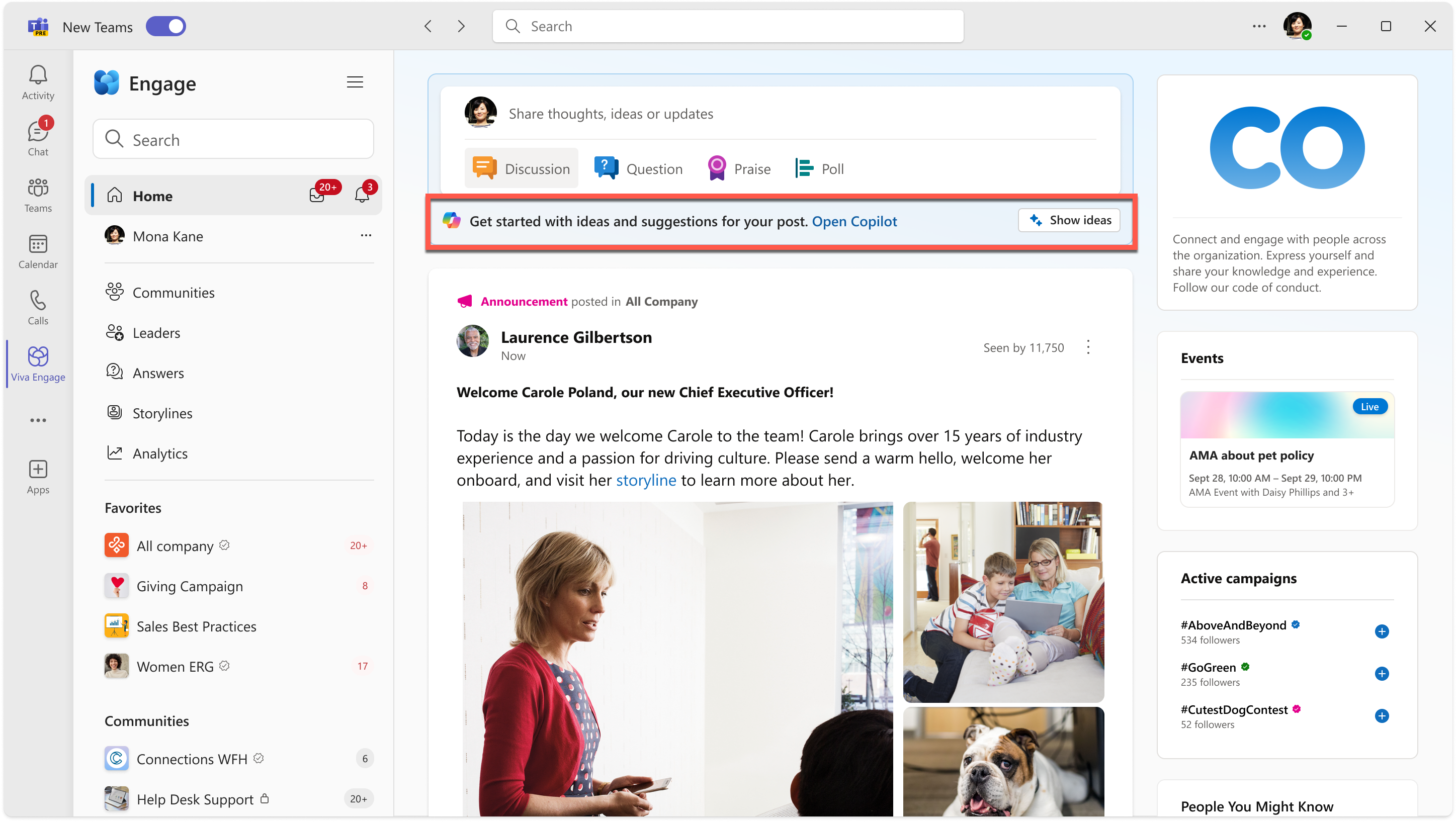
![[常用] 摘要上鏈接的螢幕快照。](https://support.content.office.net/zh-tw/media/3ee6b0da-6ce7-4077-8f3d-c9142fe6338c.png)
在 Viva Engage 中開始與 Copilot 聊天
選取 [開啟 Copilot] 之後,會開啟提示視窗。 在這裡,您可以在撰寫文章時要求 Copilot 協助。 Copilot 甚至會建議一些相關的提示,以開始聊天。
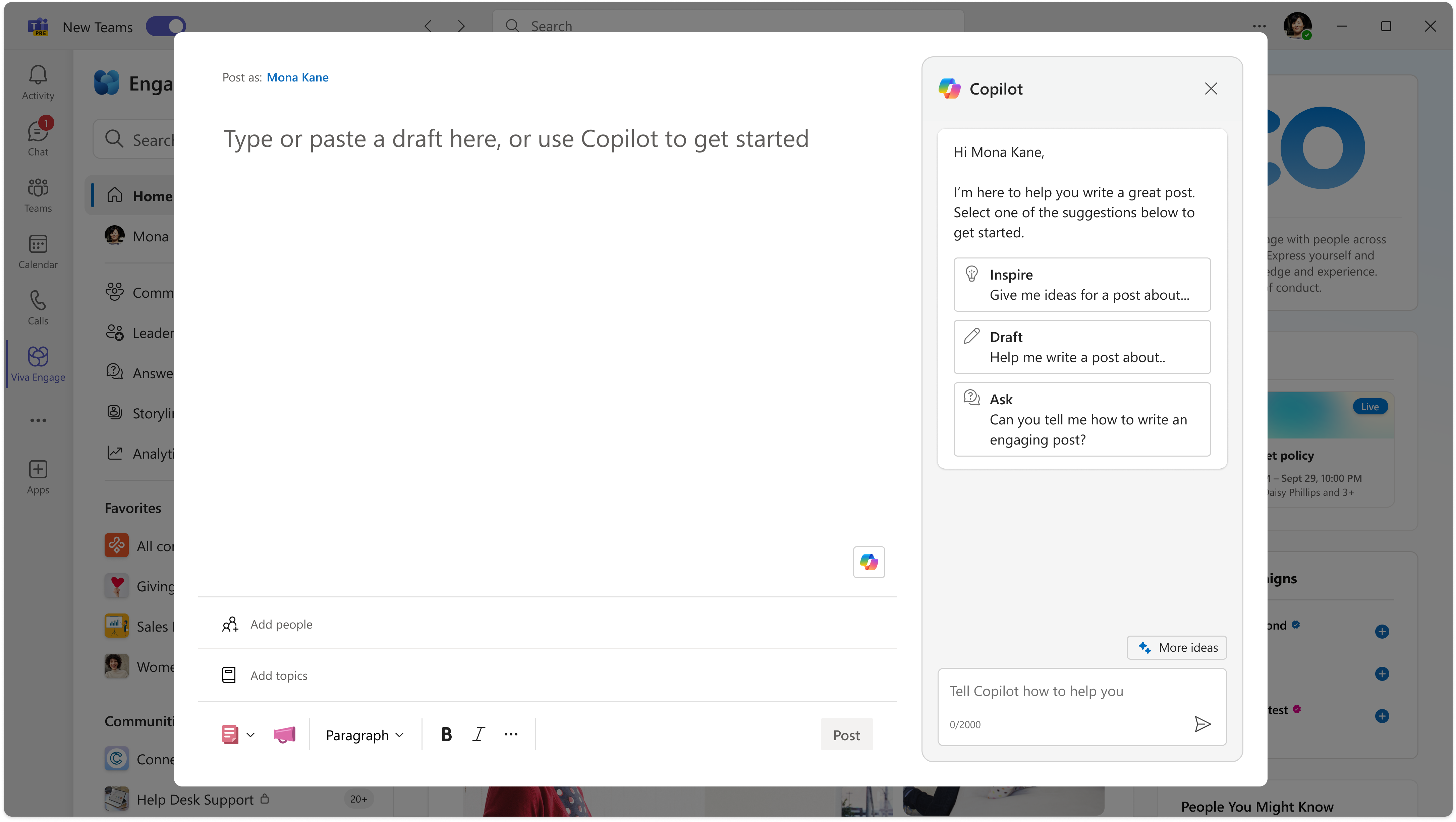
嘗試火花功能表
火花功能表提供您可以傳送給 Copilot 的提示範例。 本提示指南旨在協助您以適合目前工作的方式與 Copilot 共同作業,例如撰寫吸引人且表達您所要內容的文章。
[火花] 功能表可協助您識別 Copilot 如何在您撰寫和編輯文章時協助您。 它甚至提供範例,說明如何要求 Copilot 閱讀草稿,並提供您個人化的意見反應。
![螢幕快照顯示展開的 [火花] 功能表以顯示 [提示] 指南。](https://support.content.office.net/zh-tw/media/2dc0f6a3-9e4f-4507-91f6-1fede52b5e65.png)
使用您的新小幫手發揮創意
在 Viva Engage 中與 Copilot 聊天可讓您存取大型語言模型 (LLM) 的功能和彈性,並提供Microsoft負責的 AI 保護。 雖然 Copilot 會建議您嘗試的提示,但除了這些建議之外,您還可以利用如何要求 Copilot 尋求協助來發揮創意。 將您專屬的聊天提示傳送給 Copilot,以探索 AI 共同作業的可能性。
一路走來,Copilot 會提供主動指導,協助您保持溝通的真實性,並表達您獨特的個性、觀點、知識和見解。
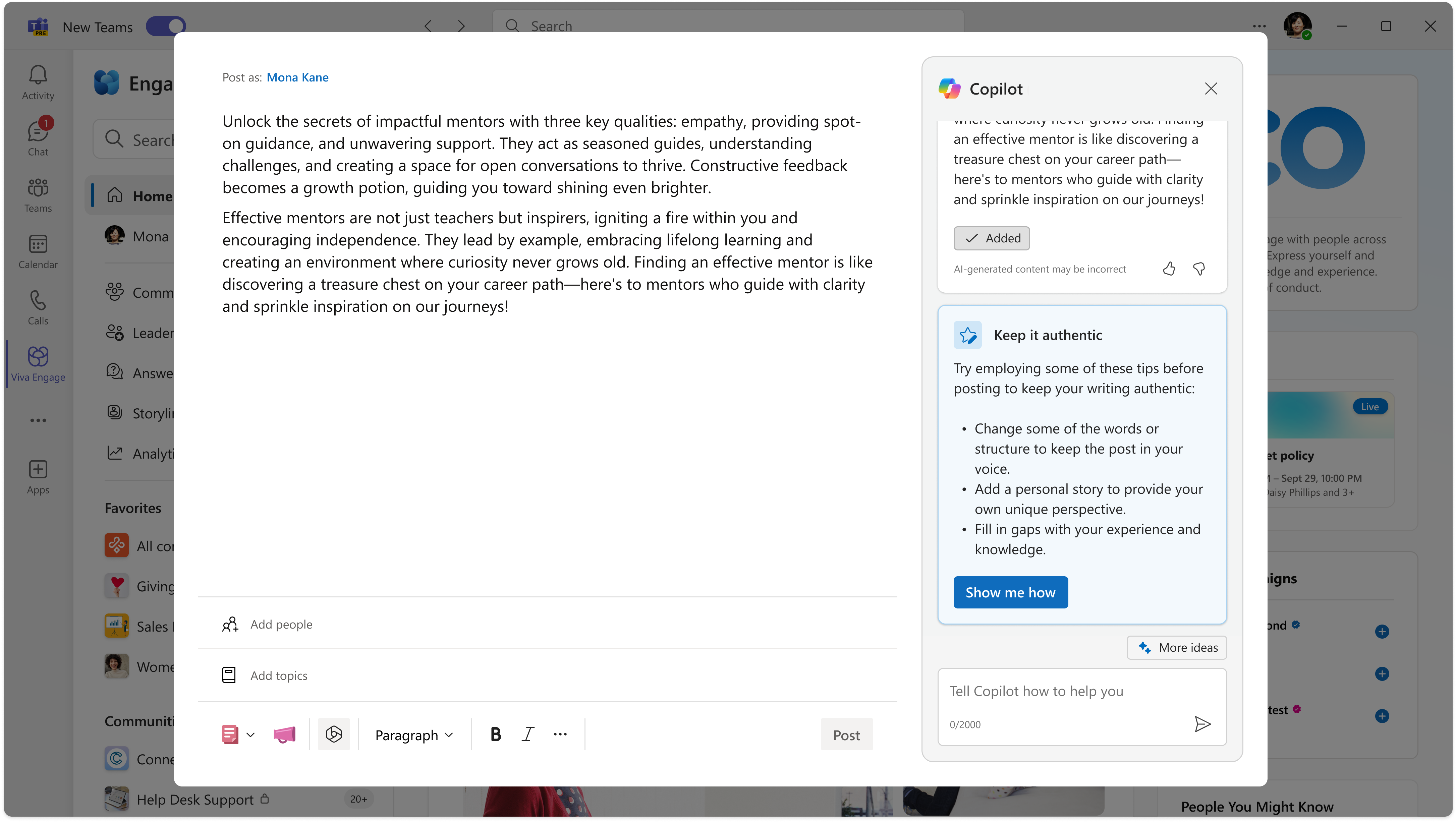
如何在 Viva Engage 中提供有關 Copilot 的意見反應
當您在 Viva Engage 中使用 Copilot 時,您將有機會提供意見反應給 Copilot 小組。
您可以按下豎起大拇指或向下拇指圖示,開啟意見反應表單。
這些意見反應會直接傳送給 Copilot 小組,並定期檢閱,讓小組可以瞭解哪些功能可運作,以及可以改進哪些功能。